iPad连不上WiFi的原因
iPad连不上WiFi可能由多种原因造成,以下是一些常见因素:
网络端问题
路由器故障:路由器是WiFi信号的发射源,如果路由器出现故障,如过热、硬件损坏等,就无法正常提供WiFi信号。例如,长时间使用路由器且散热不良时,可能会出现这种情况。另外,路由器的设置如果被错误修改,如频段设置、加密方式等,也会影响iPad连接。比如将路由器频段设置为iPad不支持的频段,iPad就无法连接WiFi。
网络服务中断:网络服务提供商方面的问题也可能导致iPad连不上WiFi。比如网络供应商的服务器维护、线路故障等,这时候连接该网络的所有设备可能都无法正常上网,但这种情况相对较少见。
设备自身WiFi连接问题
WiFi连接出错:在WiFi连接界面可能出现一些错误,导致显示连接不上或连接错误。这种错误可能是由于WiFi信号不稳定,或者iPad与路由器之间存在干扰造成的。例如,周围有其他强信号源干扰了iPad与路由器之间的WiFi信号传输。
连接设备受限:部分路由器可能对同时连接的设备数量有限制,如果已经达到连接上限,iPad就无法再连接。或者路由器对连接设备进行了MAC地址过滤等设置,若iPad的MAC地址不在允许列表内,就不能连接WiFi。
网络设置出错
iPad网络设置混乱:例如网络参数配置错误,可能是之前手动设置了一些错误的DNS服务器地址等。或者在更新系统、安装某些应用程序后,网络设置被更改而导致无法连接WiFi。
密码错误:如果输入的WiFi密码不正确,iPad肯定无法连接到对应的WiFi网络。这可能是因为用户忘记密码、输错密码(尤其是密码较复杂时容易输错)或者密码被修改而未及时更新iPad上的密码。
iPad无法连接WiFi的常见解决办法
当iPad遇到无法连接WiFi的情况时,可以尝试以下解决方法:
针对网络端的解决办法
重启路由器:这是解决网络端问题最简单有效的方法之一。通过拔下路由器的电源插头,等待数秒后再插回,让路由器重新启动。这样可以清除路由器缓存中的一些临时故障,恢复正常的WiFi信号发射。如果是调制解调器和路由器一体的设备,也可以一并重启。例如,有时候路由器长时间运行后,内部缓存数据过多导致网络拥堵,重启后就能恢复正常。
检查路由器设置:确保路由器的设置正确。查看频段设置,一般2.4GHz频段兼容性更好,如果iPad无法连接5GHz频段的WiFi,可以尝试切换到2.4GHz频段。另外,检查加密方式,如常见的WPA2 - PSK加密方式通常具有较好的兼容性。如果不确定设置是否正确,可以将路由器恢复出厂设置后重新配置,但需要注意这样会清除之前的所有设置。
更新路由器固件:将Wi - Fi路由器的固件更新为最新版本,新的固件版本可能修复了一些已知的兼容性问题和安全漏洞。不同品牌和型号的路由器更新固件的方法有所不同,一般可以通过登录路由器的管理界面,在系统设置或升级选项中进行更新。
针对iPad自身WiFi连接的解决办法
忽略网络后重新连接:在WiFi连接界面选择忽略此网络,然后再次输入密码连接WiFi。这可以清除iPad与该网络之前的错误连接记录,重新建立新的连接。例如,如果之前连接过程中出现了小的错误导致连接异常,这种方法可能会解决问题。
开启飞行模式再关闭:从设置中打开飞行模式,此时WiFi、蓝牙和蜂窝网络等功能将全部被禁用。等待几秒钟后关闭飞行模式,让iPad重新搜索并连接WiFi。这可以重置iPad的网络相关模块,解决一些小的网络故障。
重启iPad:重启设备可以清除设备运行过程中的一些临时故障。长按iPad的电源键,然后按照屏幕提示滑动滑块关机,等待片刻后再开机,开机后尝试重新连接WiFi。有时候一些iOS系统小故障会导致无法连接WiFi,重启后就可恢复连接。
断开其他WiFi连接设备:如果路由器对连接设备有限制,可以断掉连接此WiFi的其它设备,再让iPad先进行连接。部分网友反馈,在断开其它设备的WiFi连接后,iPad就可以正常连接无线网络了。
重置网络设置:如果无线网络连接无法工作,重置网络设置是有效的解决方案。对于iOS或iPadOS 15或者更高版本,轻点“设置”>“通用”>“传输或还原 [设备]”>“还原”>“还原网络设置”;如果是iOS或iPadOS 14或者更早版本,轻点“设置”>“通用”>“还原”>“还原网络设置”。这项操作会还原无线局域网和密码设置、蜂窝网络设置以及之前使用的VPN和APN设置,所以操作前最好记录下重要的网络设置信息。
iPad连WiFi的设置步骤
连接WiFi的操作步骤如下:
打开WiFi功能:在iPad的主屏幕上,点击“设置”图标,进入设置界面。然后找到“无线局域网”(Wi - Fi)选项,将其滑块向右滑动打开,使iPad开始搜索附近的无线网络。
选择WiFi网络:几秒钟后,iPad会显示附近所有可用网络的列表。轻点要加入的无线局域网名称。如果是需要密码的网络,网络名称旁边会有一个锁的图标。
输入密码(如果需要):如果所选择的WiFi网络是加密的,系统会提示输入无线局域网密码。输入正确的密码后,点击“加入”按钮。需要注意的是,密码要区分大小写。如果输入错误密码,会提示“无法加入网络”或“密码不正确”,此时需要重新输入正确密码。
确认连接:输入正确密码后,网络名称旁边出现蓝色勾号表示已连接到该WiFi网络。如果在“设置”>“无线局域网”>“ [你的网络]”下看到“自动加入”已停用,可以轻点“更多信息”按钮,然后轻点“自动加入”,这样以后iPad在该WiFi信号范围内就会自动连接。
不同型号iPad连不上WiFi的差异
不同型号的iPad在连不上WiFi方面可能存在以下差异:
硬件差异导致的兼容性问题
WiFi模块性能:较新的iPad型号通常配备更先进的WiFi模块,其性能可能更好,包括更强的信号接收能力和更高的传输速度。例如,iPad Pro系列可能在WiFi连接稳定性和速度上优于早期的iPad型号。如果WiFi网络信号较弱,较新的iPad可能能够更好地连接和保持连接,而旧型号可能更容易出现连接不上的情况。
天线设计:不同型号iPad的天线设计可能不同,这会影响WiFi信号的接收效果。一些iPad型号可能采用了多天线设计,以提高信号接收的方向性和强度。例如,某些iPad Air型号的天线布局优化后,在特定方向上的WiFi信号接收效果可能比其他型号更好。如果路由器的位置相对于iPad的放置位置不理想,不同天线设计的iPad在连接WiFi时可能会有不同的表现。
软件版本适配差异
系统功能与WiFi连接的整合:不同型号的iPad可能由于其发布时间不同,所搭载的初始系统版本不同,在WiFi连接功能上可能会有一些细微的差异。例如,较新的iPad型号在初始系统版本中可能已经针对新的WiFi标准(如WiFi 6)进行了优化,而旧型号可能需要通过系统更新才能更好地支持。如果旧型号iPad没有及时更新系统,在连接新的WiFi技术设备时可能会遇到问题。
系统更新支持周期差异:苹果公司对不同型号iPad的系统更新支持周期不同。较新的型号会得到更长时间的系统更新支持。例如,当出现WiFi连接相关的系统漏洞或优化时,较新的iPad型号能够及时通过系统更新来解决问题,而较旧的、已经停止系统更新支持的iPad型号则可能无法获得这些修复,从而在WiFi连接方面存在更多隐患。
iPad系统更新对WiFi连接的影响
iPad系统更新对WiFi连接可能产生以下影响:
积极影响
修复WiFi连接漏洞:系统更新通常会修复之前版本中存在的WiFi连接漏洞。例如,某些版本可能存在WiFi连接不稳定、容易掉线的问题,系统更新后可能会解决这些问题,提高WiFi连接的稳定性。苹果公司会在发现这些漏洞后,通过系统更新来推送修复补丁。
提升兼容性:随着WiFi技术的不断发展,新的WiFi标准(如WiFi 6)不断涌现。系统更新可以使iPad更好地兼容新的WiFi标准和路由器设备。例如,更新后的系统可能会优化iPad与新的高速WiFi路由器之间的连接,提高连接速度和传输效率。
消极影响
兼容性问题:有时候系统更新可能会导致暂时的WiFi连接问题。例如,更新后的系统可能与某些路由器的固件版本存在兼容性冲突,导致iPad无法连接WiFi或者连接后无法正常上网。这种情况可能需要等待苹果公司发布后续更新来修复,或者对路由器进行固件更新来解决兼容性问题。
网络设置重置:部分系统更新可能会改变iPad的网络设置。例如,更新后可能会重置某些WiFi相关的设置,如自动连接功能、首选网络顺序等。如果用户没有注意到这些变化,可能会以为是WiFi连接出现了问题。不过,这种情况可以通过重新设置相关网络选项来解决。